Introduction
Ver. all 2016 2019 2021 2024 365
エクセルで作業していたら「循環参照」エラーが表示される時があります。
その原因となっているセルの探し方を説明します。
自分で式を作成している時や、もらったファイルを開いた瞬間に表示される下の画面。

「1つ以上の循環参照が発生しています。循環参照とは、数式が直接的または間接的に自身のセルを参照している状態を指します。これにより、計算が正しく行われない可能性があります。循環参照を削除または変更するか、数式を別のセルに移動してください。」
文字にすると長くなりますね。「要は循環参照が起きているから修正してください」というメッセージです。
このメッセージ、そのブックを開き直すまで再表示されません。
また、困ったことに同じ循環参照を続けて起こしてしまった場合でも再表示されません。
ということで原因となっている循環参照のセルを探す方法です。

人からもらったファイルで表示されることもあるにゃ
循環参照の見つけ方
循環参照の原因となっているセルを探すには、[数式]タブ → [エラーチェック]の右「v」をクリック。

表示された一覧の、[循環参照]へ移動すると、右側に表示されます。
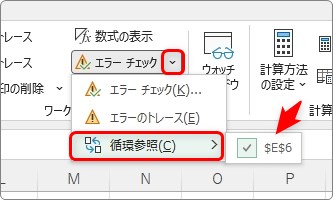
その場所をクリックすると、対象のセルが選択されるので、数式バーで数式が循環参照になっていないか確認しましょう。
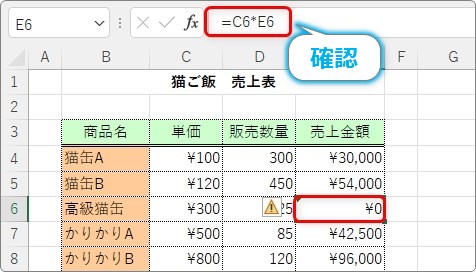
この場所ですが、同じファイルに循環参照が複数存在した場合でも、その一つに関連するセルしか表示されません。
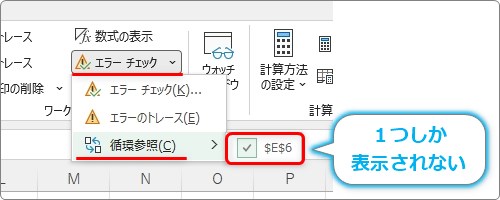
一か所を修正後した後も、他の循環参照が存在しないかチェックした方が良いでしょう。
循環参照が無くなった場合は、下画像のように[循環参照]の場所がグレーアウトして押せないようになっています。
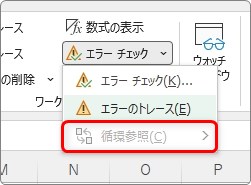
また、どのシートで確認してもブック全体をチェックしてくれますよ。
循環参照の原因を見つけるには、対象のセルを見つけたら、式を見つめてセル参照(範囲)が正しいかを冷静に確認しましょう。
循環参照とは
そもそも循環参照がどういうものなのか簡単に説明しておきます。
循環参照を英語にすると、「circular-references」
「円形にグルグル参照しているよ」という感じ。
具体的には、
- 自己参照
- 相互参照
が原因です。
それぞれ簡単に説明します。
自己参照 → 自分自身を参照している状態
例えば、下の「E4」の式ですが、 =C4*D4 となっています。
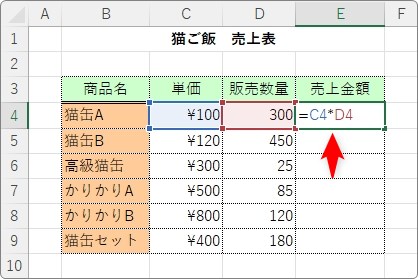
これを、 =C4*E4 のように間違えて式を入力すると、
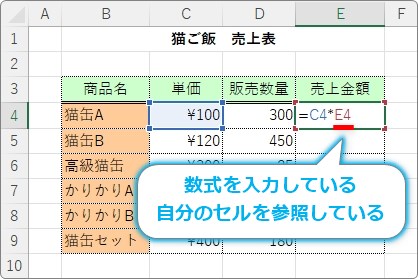
循環参照が起きます。
ケアレスミスが原因の場合が多いでしょう。
また、下画像のように関数の引数内のセル参照でも、範囲に自分自身のセルを含めると循環参照になります。
この場合は =SUM(D3:G3) → =SUM(D3:F3) に修正しないといけません。
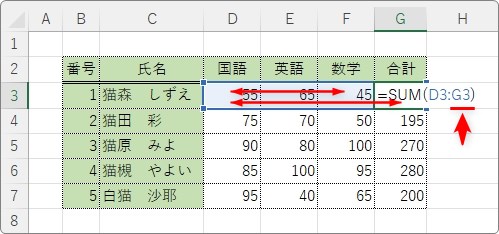
次に、相互参照です。
相互参照 → お互いのセル同志が参照し合っている状態
下の画像をご覧ください。
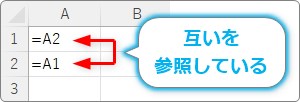
「A1」の式は「A2」を参照していて、「A2」のセルは「A1」を参照している式です。
参照先が自分を参照している・・・。まさにグルグル循環してしまうことが想像できますね。
これら2つの循環参照ですが、計算の対象となるセルを確認すれば原因をすぐに発見できることがほとんどです。
まれに、複数の数式を経由した結果の循環参照も存在します。その場合もゆっくり冷静に式を追いかけていきましょう。
[数式]タブ → [参照先のトレース]ボタンを使用すると計算式を追いかけるのが楽になりますよ。

まとめ
循環参照について注意すべき事項をまとめておきます。
- 一度メッセージが表示されると、開き直すまで次から表示されなくなる
- 一か所修正しても、他の場所にも存在する可能性がある
- 循環参照が完全に無くなったかチェックするには、ブックを開き直すのが手軽でおすすめ
- 循環参照の修正は、対象となるセルの式を見つめて、セル参照(範囲)が正しいかを冷静に確認する

次の循環参照が起きた時には、再度メッセージを表示して欲しいにゃ


